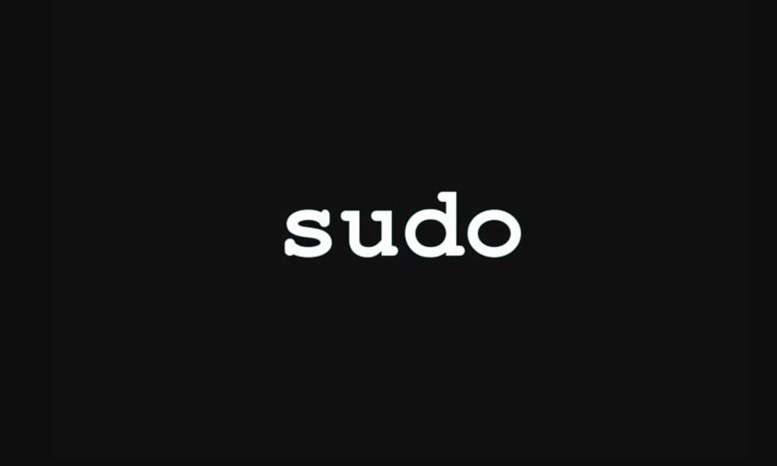Ibalik ang Mga Tab ng Chrome Pagkatapos ng Pag-crash - Tutorial

Kaya, aminin nating halos lahat ng tao ay gustung-gusto na gumastos ng oras habang nag-i-surf sa web. Ngunit upang ma-access ang internet, kailangan nating gumamit ng wastong web browser tulad ng Google Chrome o Mozilla Firefox. Pinag-uusapan ang tungkol sa Google Chrome, ang web browser ay magagamit sa halos lahat ng mga platform. At karaniwang nagbibigay ito ng isang talagang malawak na hanay ng mga tampok na maaaring mapabuti ang iyong karanasan sa pag-browse sa web. Sa artikulong ito, pag-uusapan natin ang tungkol sa Ibalik ang Mga Tab ng Chrome Pagkatapos ng Pag-crash - Tutorial. Magsimula na tayo!
Mayroong kahit na mas mataas na mga posibilidad na maaaring basahin ninyo ang artikulo kasama ang isang browser ng Google Chrome. Ngunit ang web browser ng Google Chrome ay kasama rin ng ilang mga bug na maaaring makasira sa iyong karanasan sa pag-browse sa web. Ang ilan sa mga bug na ito ay awtomatikong nagsasara ng web browser kung saan ang iba ay nag-crash sa buong browser.
Gayunpaman, nagbibigay din ang Google Chrome sa mga gumagamit ng ilang mga produktibong paraan upang maiwasan ang mga bug na ito. Aminin natin na lahat tayo ay dumaan sa awtomatikong pag-shut down ng Chrome, mga isyu sa pag-crash ng chrome sa ilang yugto ng ating buhay sa internet di ba? At dahil sa mga awtomatikong pag-shutdown at pag-crash, lahat kami ay nawala rin ang aming mga bukas na tab. Ang pinakamasamang ay ang Google Chrome ay hindi talaga nagbibigay ng anumang paunang alerto sa pag-abiso o kumpirmasyon bago pa man isara ang Chrome Windows.
Ibalik ang Mga Tab ng Chrome Pagkatapos ng Pag-crash - Tutorial
Kung nakipag-usap na kayo sa ganoong sitwasyon o kung ang mga isyu sa web browser na ito ay ginagawang mapurol ang inyong buhay sa internet. Pagkatapos dito mayroon talaga kaming praktikal na solusyon para sa iyo. Sa artikulong ito, magbabahagi kami ngayon ng ilang mga talagang madaling paraan upang muling buksan ang lahat ng saradong mga tab sa Google Chrome Browser.
Sa pamamagitan ng Kasaysayan ng Google Chrome
Sa gayon, hindi mo kailangang dumaan sa buong kasaysayan. Upang maibalik ang mga nabuksan na tab sa Google Chrome Browser dahil mayroong isang madaling paraan. Upang maibalik ang mga chrome tab, kailangan mo lang mag-tap sa CTRL + H buksan nito ang Kasaysayan ng Chrome. Kung kayo ay hindi sinasadyang nakasara ang mga chrome tab, o nangyari rin ito dahil sa anumang bug. Pagkatapos ipapakita sa iyo ng Kasaysayan ng Chrome ang pagpipilian upang 'Muling Buksan ang Mga Saradong Tab'

Kapag pinili mo ang 'Reopen Closed tabs' lahat ng iyong mga saradong tab ay muling magbubukas agad. Ang parehong bagay ay napupunta para sa MAC, gayunpaman, kailangan mong gamitin ang pangunahing kumbinasyon ng 'CMD + Y' upang ma-access ang Kasaysayan ng Chrome.
patayin ang mga ad ng netflix
Sa pamamagitan ng Mga Shortcut sa Keyboard
Ito ay talagang ang pinakamahusay at pinakamabilis na pamamaraan na karaniwang magagamit. Kailan man kayo nasa sitwasyon ng pagpapanumbalik ng Google Chrome Tabs pagkatapos ng pag-crash o pag-restart din. Kasabay ng tulong ng paggamit ng ilang mga keyboard shortcut, maaari mong buksan muli ang mga nakasarang tab sa Google Chrome Browser. Ngunit gagana lang ang pamamaraang ito kung hindi mo sinasadyang nakasara ang mga tab. Kung sakaling muling na-restart ng lahat ang iyong PC, hindi mo na babalik ang mga nakasarang tab nang totoo.
- Sa Windows, kailangan mong buksan ang Google Chrome Browser at pagkatapos ay mag-click sa CTRL + SHIFT + T. Magsisimula ito sa huling tab, na talagang bukas sa Google Chrome.
- Tulad nito, isa pang pamamaraan na nagpapahintulot sa iyo na gumamit ng isang shortcut tulad ng pag-right click sa alinman sa tab ng Chrome.
- Sa gayon, pagkatapos nito, kailangan mong piliin ang opsyong ‘Reopen Closed tab’ upang maibalik ang mga nakasarang tab.
Sa pamamagitan ng Google Chrome Extension
Sa gayon, mayroon ding magagamit na isang extension sa web store ng Chrome na kilala bilang I-lock ito . Ang extension ng Chrome ay talagang isang simpleng trabaho, iyon ay ang pagla-lock ng isang website! I-lock ng extension ang site at pagkatapos ay hihimokin ka sa pagsara. Kaya, ito ay talagang isa sa mga pinakamahusay na extension na makakatulong sa sinuman na nakaharap din sa madalas na pag-shutdown ng chrome.
Gayunpaman, ang Lock ay hindi lamang ito ang extension ng Chrome na magagamit doon. Maaari kang makahanap ng maraming iba pa na nag-aalok ng parehong mga tampok. Gayunpaman, ayon sa aming opinyon, ang Lock ay gumagana lamang ng mahusay, at karamihan sa mga gumagamit ay ginagamit na ito.
Sa pamamagitan ng TabCloud
TabCloud ay isa sa mga kapaki-pakinabang na extension ng Google Chrome na magagamit sa Chrome web store. Ang talagang mahusay na bagay tungkol sa TabCloud ay maaari din itong makatipid at maibalik ang mga sesyon ng window sa paglipas ng panahon at mag-sync din sa maraming mga aparato. Nangangahulugan iyon na ang mga session ng chrome ay maaari ding maibalik sa ibang computer. Kaya, kung ang iyong Chrome ay nag-crash lang, awtomatiko itong magkakaroon ng nai-save na bersyon ng nakaraang session sa pag-browse. Kaya, ang TabCloud ay isa pang pinakamahusay na extension na maaari ring magamit upang maibalik ang mga chrome tab pagkatapos ng isang pag-crash na talaga.
mga hangout para sa mac os x

Permanenteng Pag-ayos
Binibigyan din ng Google Chrome ang mga gumagamit ng isang pagpipilian kung saan ito karaniwang ibinalik ang huling sesyon . Ngunit ang tampok na ito ay hindi ibabalik ang mga nakasarang tab. Kaya, kung hindi mo maibalik ang mga nawalang tab dahil sa Chrome Crash, kailangan mong i-update ang iyong web browser. Kung gumagamit ka na ng pinakabagong bersyon ng Google Chrome, maaari mo itong subukang muling i-install.
Ang extension ng Lock it Chrome marahil ay titigil din sa hindi sinasadyang pagsara. Dahil ito ay uudyok sa iyo bawat isa at sa tuwing susubukan mong isara ang anumang tab.
Kasaysayan
Kaya, kung walang gumagana sa iyong pabor, kung gayon ito talaga ang pangwakas na bagay na magagawa ninyong mga tao. Dahil naitala ng mga web browser ang lahat ng iyong aktibidad sa pagba-browse, madali mong buksan muli ng mga tao ang mga tab sa pamamagitan ng kasaysayan ng Chrome. Ngunit hindi nito ibabalik ang kasalukuyang session, dahil mai-i-reload nito ang pahina mula sa simula. Kaya, ang kasaysayan ng Chrome ay isa pang paraan upang maibalik ang mga chrome tab pagkatapos ng isang pag-crash din.
Konklusyon
Sige, Iyon lang ang Mga Tao! Inaasahan kong gusto mo ng artikulong ito at kapaki-pakinabang din sa iyo. Bigyan kami ng iyong puna dito. Gayundin kung mayroon kang karagdagang mga query at isyu na nauugnay sa artikulong ito. Pagkatapos ipaalam sa amin sa seksyon ng mga komento sa ibaba. Babalik kami sa iyo sa ilang sandali.
Magkaroon ng isang Magandang Araw!
Tingnan din: Ang Pinakamahusay na Hard Disk Password Removal Tool